| 일 | 월 | 화 | 수 | 목 | 금 | 토 |
|---|---|---|---|---|---|---|
| 1 | ||||||
| 2 | 3 | 4 | 5 | 6 | 7 | 8 |
| 9 | 10 | 11 | 12 | 13 | 14 | 15 |
| 16 | 17 | 18 | 19 | 20 | 21 | 22 |
| 23 | 24 | 25 | 26 | 27 | 28 | 29 |
| 30 |
- 카훗
- 영어
- 구글설문지
- 나다꿀팁
- g suite for education
- 학급
- 꿀팁
- 영어수업
- 담임업무
- 전주대학교사범대학부설고등학교
- 스마트기기
- 구글
- 전주사대부고
- 전주사대부고 유병선
- 쉽게
- 기초조사
- 게임수업
- IT활용교육
- 스마트폰
- rosy_joseph
- 유병선 선생님
- 담임
- QR코드 만들기
- TBEC
- 구글 클래스룸
- 유병선
- 병선쌤
- Kahoot
- 구글 이노베이터
- Englishlesson
- Today
- Total
TBEC-병선쌤
[FAQ] 클래스룸의 소유권은 어떻게 옮기나요? 본문

* 다른 도메인의 사용자는 원래 있던 클래스룸의 소유권을 가질 수 없습니다. 따라서, 수업자료를 보존하고 싶은 경우는 클래스룸 복사를 통해 자료를 보존해야합니다.
- 클래스룸의 데이터:
클래스룸의 데이터는 사용자의 구글 드라이브의 Classroom 폴더에 생성 및 저장됩니다. 그러니까 Takeout으로 데이터를 이전했다면 데이터는 드라이브 내용이 이동하며 함께 이동한 것이죠.
- 클래스룸의 수업:
드라이브의 파일이 이전되었다고 해서 클래스룸의 등록정보 등이 다 이동한 것은 아닙니다. 클래스룸의 소유권을 완전히 이전해 새로 이동하는 학교에서도 클래스룸을 활용할 수 있도록 설정할 수 있습니다.
- 관련 G suite 설정: 같은 도메인 내부에서 소유권을 이전하는 경우에는 필요없습니다.
* 필요한 설정: 관리콘솔 - 앱 - Google Workspace - Classroom - 수업멤버십 정보 - 모든 G suite 사용자로 설정
-> 기본 설정이 '내 도메인 사용자만' 이기 때문에 다른 도메인의 사용자가 공동교사로 합류할 수 없습니다.

1. 공동교사 초대하기 및 수업 소유자 지정
- 소유권 이전을 원하는 클래스룸에서 '교사'에서 소유권을 이전할 계정을 등록합니다.
- 공동교사로 등록되면 우측의 점 세개 버튼을 눌러 '수업 소유자로 지정' 버튼을 눌러 수업의 주인으로 설정합니다.
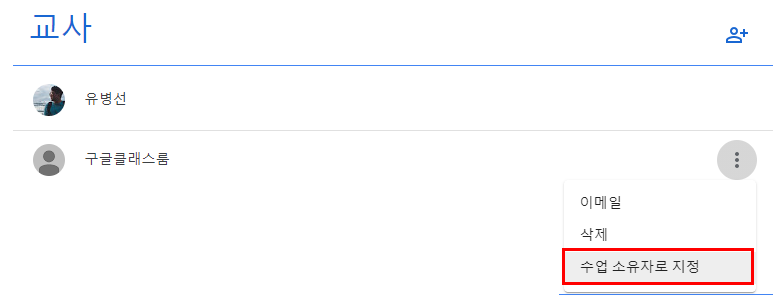

초대하기 버튼을 눌러 초대장을 전송합니다.
- 초대장은 초청받은 계정의 이메일로 전송됩니다.

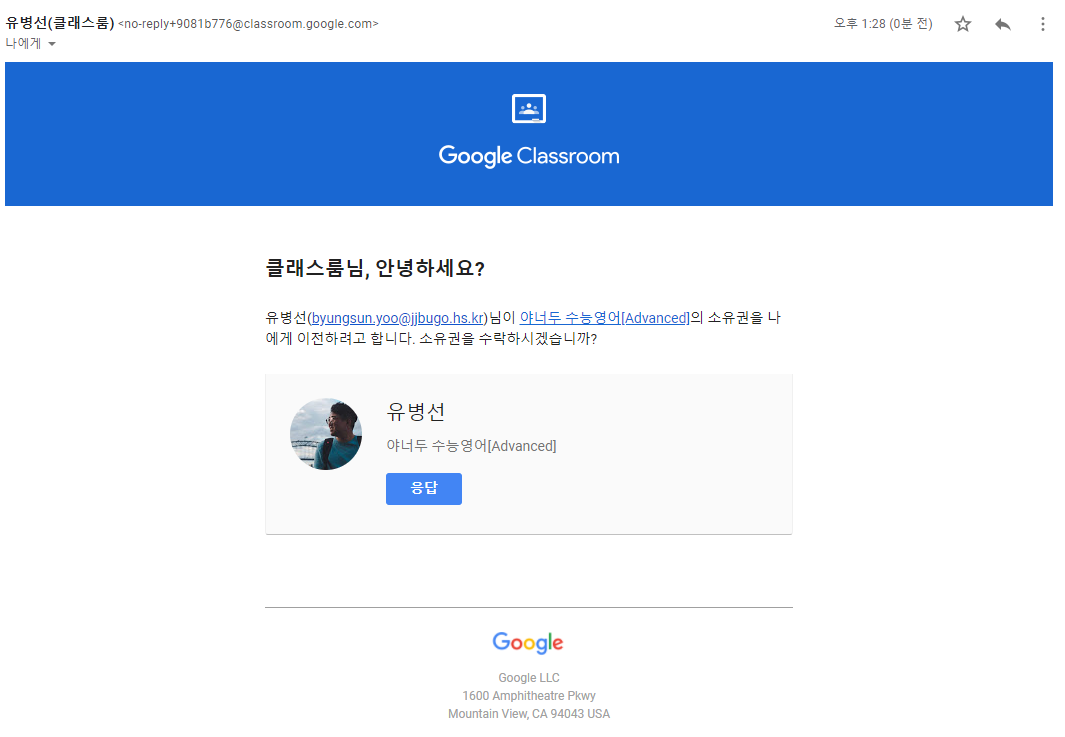
클릭하면 다음과 같은 화면이 나옵니다.
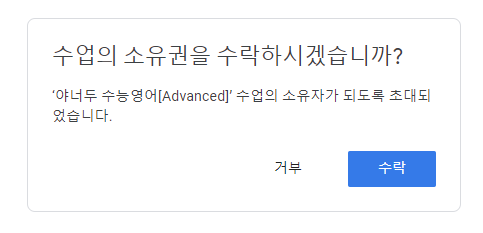
수락 버튼을 누르고, 이전에 활용하던 계정으로 들어가보면 수업의 멤버십 정보가 바뀐 것을 확인할 수 있습니다.
또한 이전 계정의 오른쪽 점 세개를 눌러보면 '수업에서 나가기' 버튼이 활성화 된 것을 확인하실 수 있습니다.
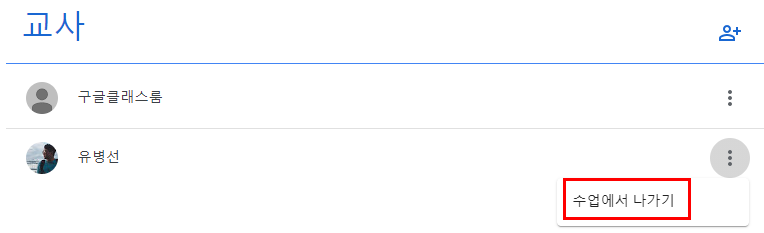
이로써, 공동교사의 권한은 가지고 있지만 수업에 대한 소유권은 새로운 계정으로 넘어간 것을 확인할 수 있습니다.
찬 바람이 불며 내년에 대한 생각이 많아지는 요즘입니다. 이 포스팅이 도움 되시길 바랍니다 :)
'Google for Education > FAQ' 카테고리의 다른 글
| [FAQ] 로그인을 했는데 계속 로그인 버튼이 나와요 (0) | 2021.02.03 |
|---|---|
| [FAQ] 공동교사가 클래스룸에서 나가는 경우 데이터의 보존 (0) | 2021.01.10 |
| [FAQ] 공유 권한을 일괄로 설정하는 방법, 구글 클래스룸 학생 일괄초대 - Google Groups (0) | 2020.11.19 |
| [FAQ] Add-on 은 뭐고 Extension은 뭐에요? (2) | 2020.11.18 |
| [FAQ] 구글 클래스룸에서 조별 활동 하는 방법 (0) | 2020.11.17 |




